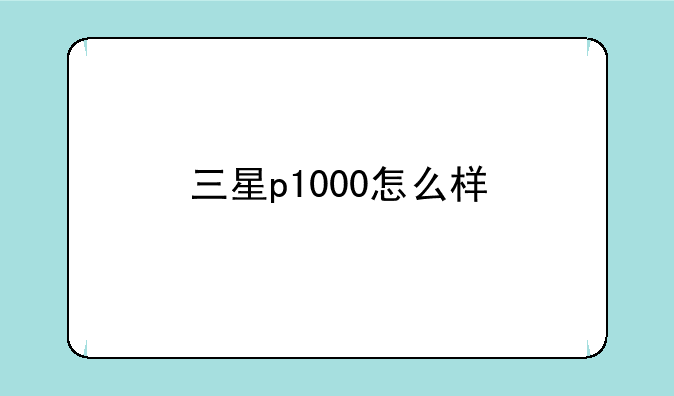轻松掌握:如何查看笔记本配置及内存型号
在数字化时代,笔记本电脑已成为我们工作、学习和娱乐不可或缺的伴侣。但你是否真正了解自己的笔记本配置?面对琳琅满目的IT数码产品,了解并掌握查看笔记本配置及内存型号的方法,不仅能帮你更好地利用设备资源,还能在升级或更换部件时做到心中有数。下面,就让我们一起揭开这层神秘面纱。
一、系统信息大揭秘:Windows系统下的查看方法
对于大多数Windows用户而言,查看笔记本配置和内存型号的方法多种多样,其中最简单直接的方式便是利用系统自带工具。
① 任务管理器 按下“Ctrl+Shift+Esc”组合键快速打开任务管理器,点击“性能”标签页。在这里,你可以直观地看到CPU的使用率、内存的使用情况以及GPU信息等。虽然无法直接看到内存型号,但内存大小和频率等重要参数一目了然。
② DirectX诊断工具 按下“Win+R”键,输入“dxdiag”并按回车,选择“否”以跳过系统检查直接进入DirectX诊断工具。在“系统”选项卡下,你可以看到详细的操作系统、处理器、内存等信息。切换到“显示”选项卡还能查看显卡详情。对于内存型号,虽然这个工具不会直接显示,但结合其他信息也能大致判断。
③ 设备管理器 右键点击“此电脑”(或“计算机”),选择“属性”,然后在左侧点击“设备管理器”。在这里,你可以展开“处理器”、“内存”、“显示适配器”等选项,查看更详细的硬件配置信息。不过,内存型号依然不是直接显示,需要结合内存条的标签或第三方软件。
二、Mac用户专属:macOS系统下的便捷操作
Mac用户同样可以轻松查看笔记本配置,只不过操作路径略有不同。
① 关于本机 点击屏幕左上角的苹果图标,选择“关于本机”。在这里,你可以看到Mac的概览